有时候我们用word编辑的文档不想让别人打开,或者不允许别人更改以及复制等,那么怎么实现这个功能呢,那么下面就由学习啦小编给大家分享下给word2013文档加密的技巧,希望能帮助到您。
给word2013文档加密的步骤如下:
步骤一:创建一个word文档。
步骤二:双击打开这个word文档。

步骤三:点击文件按钮,进入下一个界面。
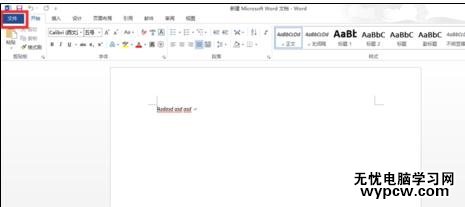
步骤四:点击保护文档,如图红色框中的向下箭头。
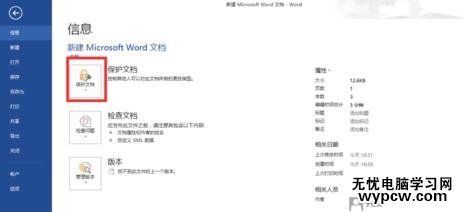
步骤五:点击用密码进行加密。
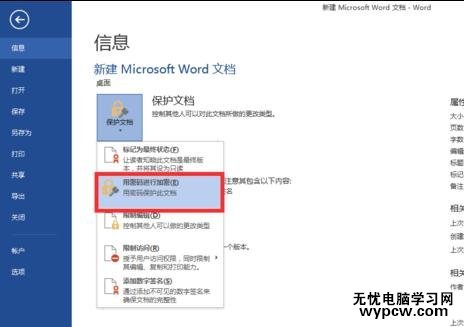
步骤六:输入密码。

步骤七:点击确定按钮
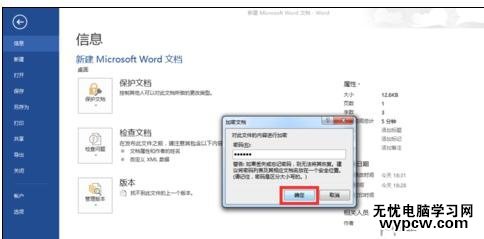
步骤八:再次输入刚才输入的密码,单击确定按钮。
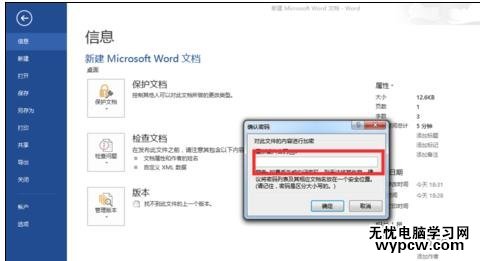
步骤九:这样密码就创建好了,再次打开这个word文件就需要输入密码了。
看了“怎样给word2013文档加密”此文的人还看了:
1.word2013怎么对文档进行加密
2.为word2013文档加密的两种技巧
3.word2013怎么加密
4.对word2013文档进行加密的两种方法
5.给word2013加密的两种方法
6.怎样给文档加密
新闻热点
疑难解答